在Word2007中添加及去掉文字图片水印的步骤
我们在用word的时候,有些文件需要加上水印,尤其是一些紧急、保密等文件需要加水印,如何添加呢?word添加水印方法都差不多,各个版本有一点区别,下面我用word2007给大家介绍下如何操作?不会的朋友可以参考本文,希望能对大家有所帮助!
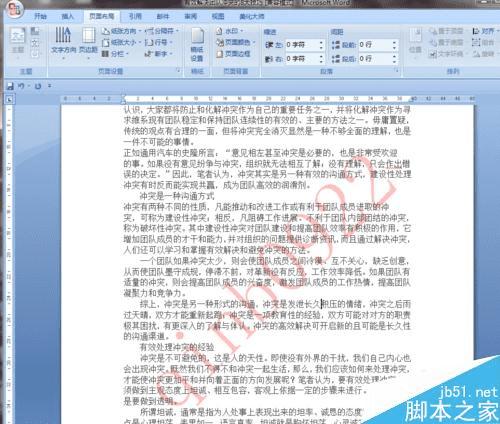
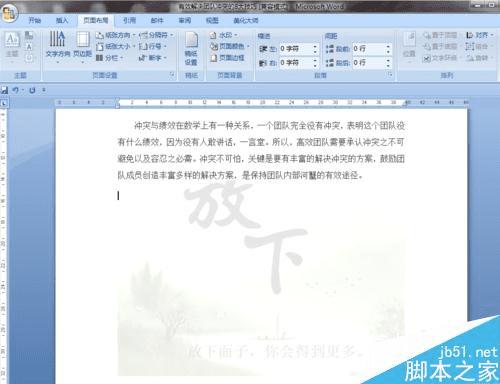
一、添加文字水英图片水印
1、添加默认水印
①首先打开需要添加水印的文档,好进行下一步操作;

②在菜单栏上找到【页面布局】,在【页面背景】上找到并点击“水印”;
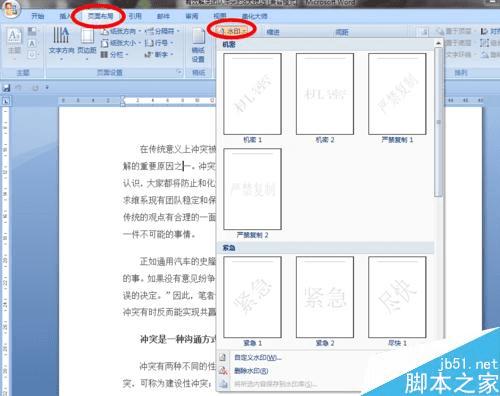
③简单方法,直接在 “机密”、“紧急”处选择你想要的格式;水印就添加好了;

2、添加文字水印
①自定义水印:在刚刚的页面,找到并打开“自定义水印”;
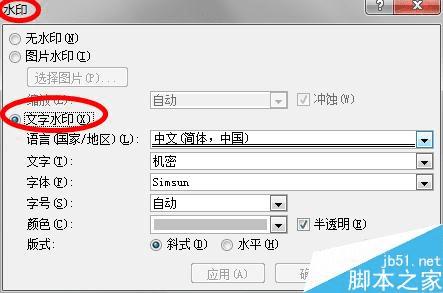
②文字水印设置:在【水涌中选择“文字水印”,在文字后面输入你要的文字,设置“颜色”,“板式”、“字体”等。
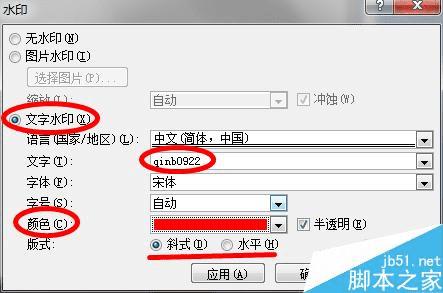
③文字水印设置完成,效果如下;
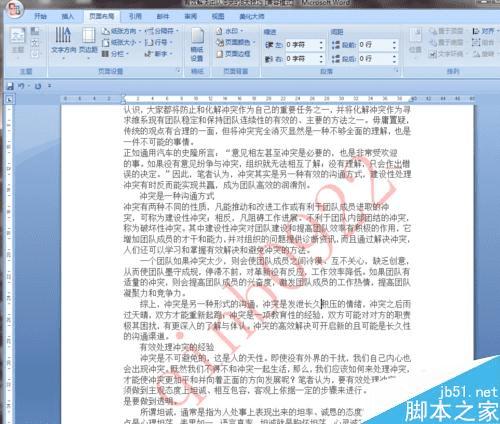
3、添加图片水印
①图片水印设置:在“水印”中,选择“图片水印”,然后“选择图片…”;
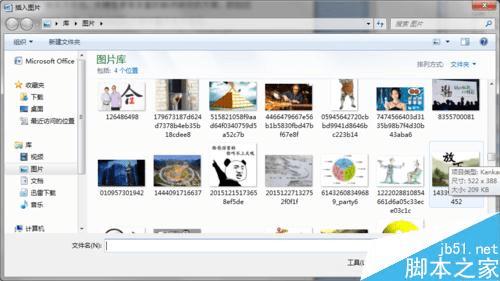
②选择你要插入的图片,确定,在确定。
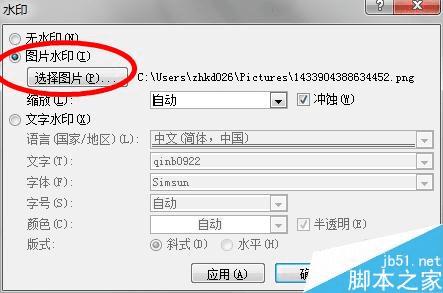
③图片水印设置完成,效果如下;
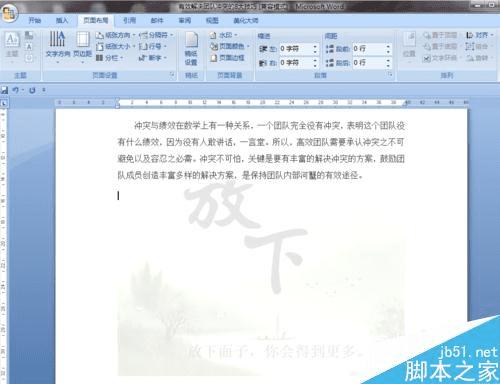
二、去掉水印,删除水印
①方法一:在 “自定义水印”下方选择“删除水印”即可。
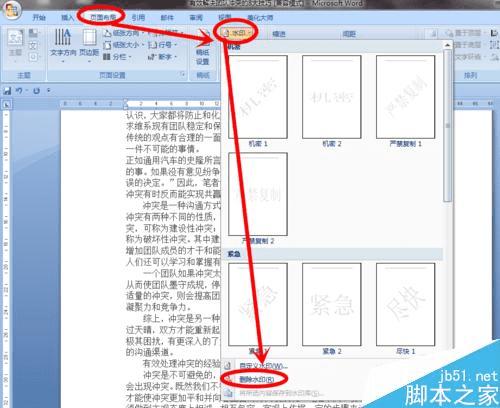
②方法二:在【水涌中,选择“无水印”,确定。
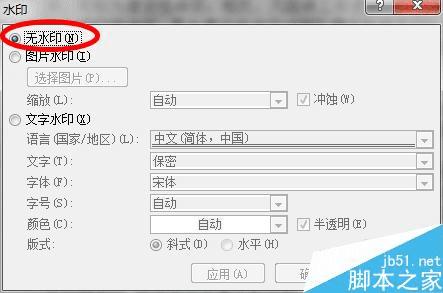
以上就是Word2007如何添加、去掉文字图片水印方法介绍,操作很简单的,大家按照上面步骤进行操作即可,希望能对大家有所帮助!
本文地址:http://www.45fan.com/dnjc/43761.html
